
windows10系统安装不了Telnet客户端的三种解决方案
时间:2022-06-29 07:56:55
作者:yanadmin
来源:60xp系统管家
1. 扫描二维码随时看资讯
2. 请使用手机浏览器访问:
http://m.60xp.com/course/15064.html
手机查看
windows10系统安装不了Telnet客户端的三种解决方案
解决方案一:
1、正常的安装方法从桌面进入<控制面板>工具,然后在右上角的查看方式中选择<类型>,然后选择<程序>,在下一窗口如下图,选择<启用或关闭windows功能>;
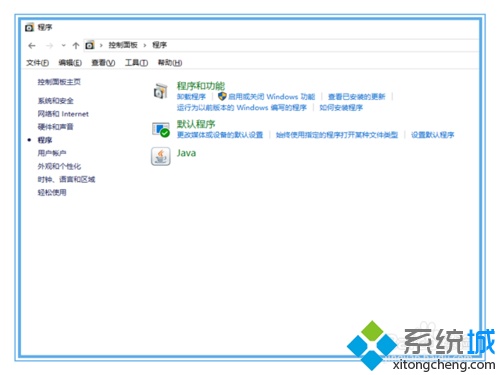
2、打开windows功能窗口,里面的内容会有几秒钟的空白,然后就会读取当前电脑的组件安装情况,下拉窗口,选中客户端前的复选框,点击下方的确定后,走完这装进度就成功了;
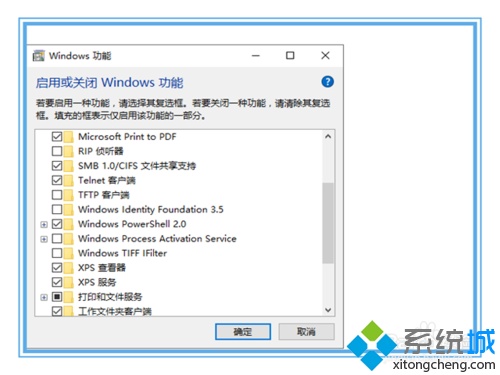
3、小编的电脑在安装初始化过程中报错,<执行的请求操作太迟,因为事务中止>,无法执行安装telent程序,报错号如下图所示,windows的说明还是一如既往地让人看不懂;
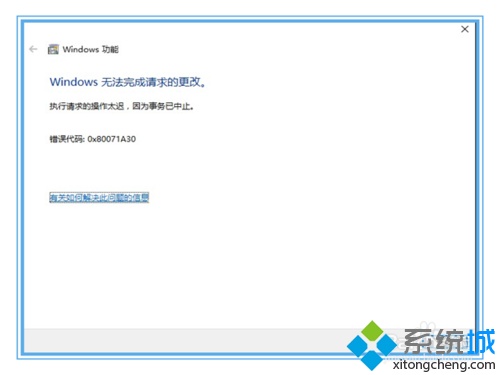
4、根据0x80071a30的错误号,以及下方的如何解决该问题的链接,官方会引导到建议方案,建议是采用使用win10安装盘,并使用恢复电脑而不影响个人文件功能,不建议优先用这样的方案,会丢第三方应用和数据的;

5、在桌面用鼠标右键选择<我的电脑>,点击最下方的<管理>,双击进入计算机管理,在弹出窗口中选择左侧的<服务与应用程序>栏,点开后选择下方的<服务>选项;
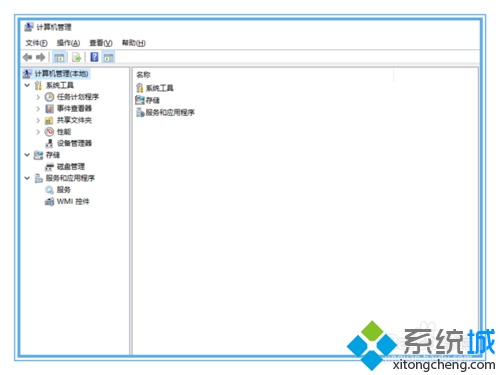
6、在右边服务列表先按字母排序后,从最后开始反查找windows installer服务,找到后双击打开服务,是否该服务已经启动,如是手动服务,双击左侧的启动开启该服务。
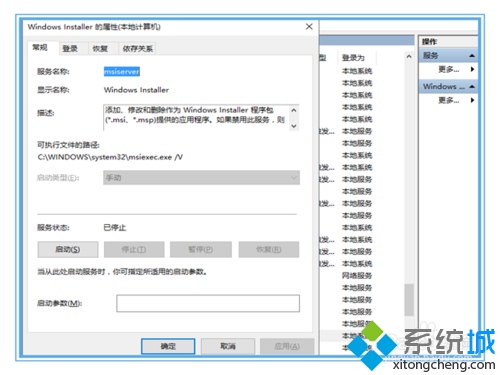
相关教程
热门教程
- 周
- 总
- 1146次 1 Win10如何取消平板模式?平板模式如何切换回传统桌面?
- 1055次 2 关机后一直卡在“正在准备 Windows,请不要关闭你的计算机”怎么办?
- 1050次 3 Win10系统如何禁止自动安装捆绑软件?
- 670次 4 电脑提示:你的Windows10版本已终止服务,请重启以安装新版本怎么解决?
- 640次 5 Win10专业版如何用命令来查看激活信息?
- 631次 6 Win10专业版如何提升游戏流畅度?Win10游戏流畅度的三种提升方法
- 628次 7 Win10控制面板找不到语言选项怎么办?Win10语言选项的开启方法
- 618次 8 Win10专业版如何安装dll文件?DLL文件的安装方法
- 536次 9 Win10系统如何使用注册表还原鼠标右键新建功能?
- 535次 10 Win10家庭版如何获取文件夹管理员权限?
人气教程排行
- 1146次 1 Win10如何取消平板模式?平板模式如何切换回传统桌面?
- 1055次 2 关机后一直卡在“正在准备 Windows,请不要关闭你的计算机”怎么办?
- 1050次 3 Win10系统如何禁止自动安装捆绑软件?
- 1027次 4 bashrc配置文件是什么?linux如何编辑bashrc配置文件?
- 1012次 5 WinXP系统要怎么重装?在线重装xp系统图文教程
- 999次 6 Win7旗舰版如何设置锁屏密码的方法?
- 991次 7 WinXP打开图片提示“该文件没有与之关联的程序来执行该操作”怎么办?
- 963次 8 Deepin Linux怎么安装?Deepin Linux安装步骤简述
- 960次 9 Linux(CentOS)如何安装DNS服务器?
- 899次 10 linux系统如何清理和避免僵尸进程?




